iPhoneの秘密の絵文字キーボードのロックを解除する方法
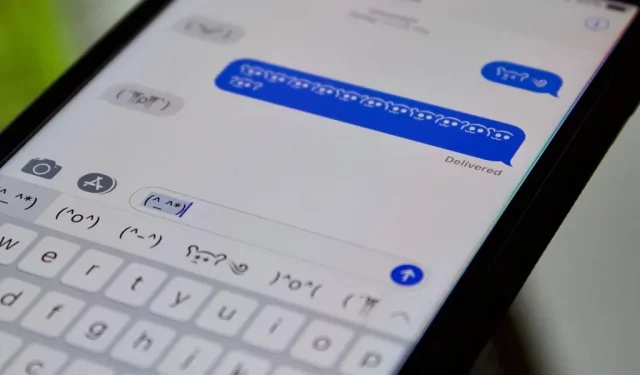
絵文字は世界を席巻しているため、あなたも他の人と同じように、iPhone のキーボードで絵文字を定期的に使用 (または乱用) している可能性が高くなります。しかし、絵文字が普及する前から絵文字 (絵文字とも呼ばれる) が存在しており、iOS にはロックを解除するのを待つ秘密の絵文字キーボードがあります。
絵文字は、私たちがスマートフォンで愛用するようになった明るくカラフルなアイコンではないかもしれませんが、絵文字がまだ思いついていない多くの機能や外観を備えた同様にかわいい表現です。「Shrug」( ̄\_(?)_/ ̄) は、Apple が肩をすくめる絵文字を追加するまで、過去最もよく使われていた活版文字だったのかもしれません。
通常、絵文字表現は手動で入力しますが、現在のキーボードには各絵文字を実行するための Unicode 文字がすべて含まれていない可能性があります。Web からコピー&ペーストする方法もありますが、それは手間がかかりすぎます。絵文字をより簡単に入力するもう 1 つの方法は、絵文字をキーボード ショートカットに割り当てることです。
絵文字のスキルを補うために絵文字に没頭する予定がある場合、内蔵の絵文字キーボードの利便性に勝るものはありません。そして、なぜ今までこの iPhone キーボードを見たり聞いたりしたことがないのかと自問しているなら、それはあなたが日本語も中国語も話せないからかもしれません。
ステップ 1. 日本語または中国語のキーボードを追加します。
設定アプリを開き、[一般] -> [キーボード] -> [キーボード] -> [新しいキーボードの追加] に移動します。次に、絵文字ライブラリのキーボードを見つけます。以下のキーボードはどれも機能しますが、このチュートリアルではかなキーボードとローマ字キーボードを紹介します。1つ目は、ひらがな入力が可能なクリック式キーボードですが、英語キーボードも搭載しています。後者は、英語のネイティブスピーカーが認識できるローマ字を使用して、日本語の単語を形成するのに役立ちます。
- 日本語 – かな
- 日本語 – ローマ字
- 簡体字中国語 (任意のバージョン)
- 繁体字中国語 (任意のバージョン)
一部の絵文字は利用できないため、かな、ローマ字、および一部の中国語キーボードをインストールすることをお勧めします。選択したら、「完了」をクリックして「キーボード」ページに戻ります。
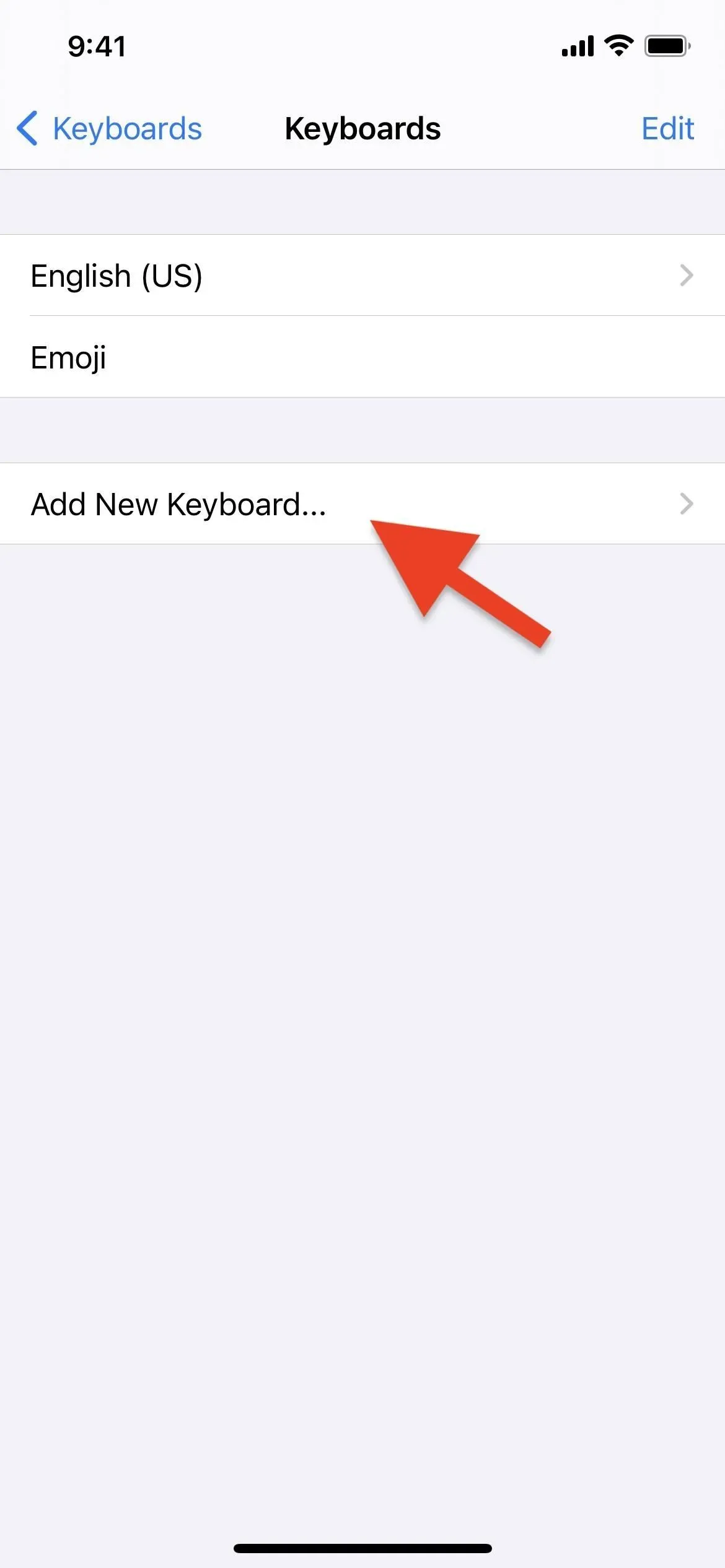
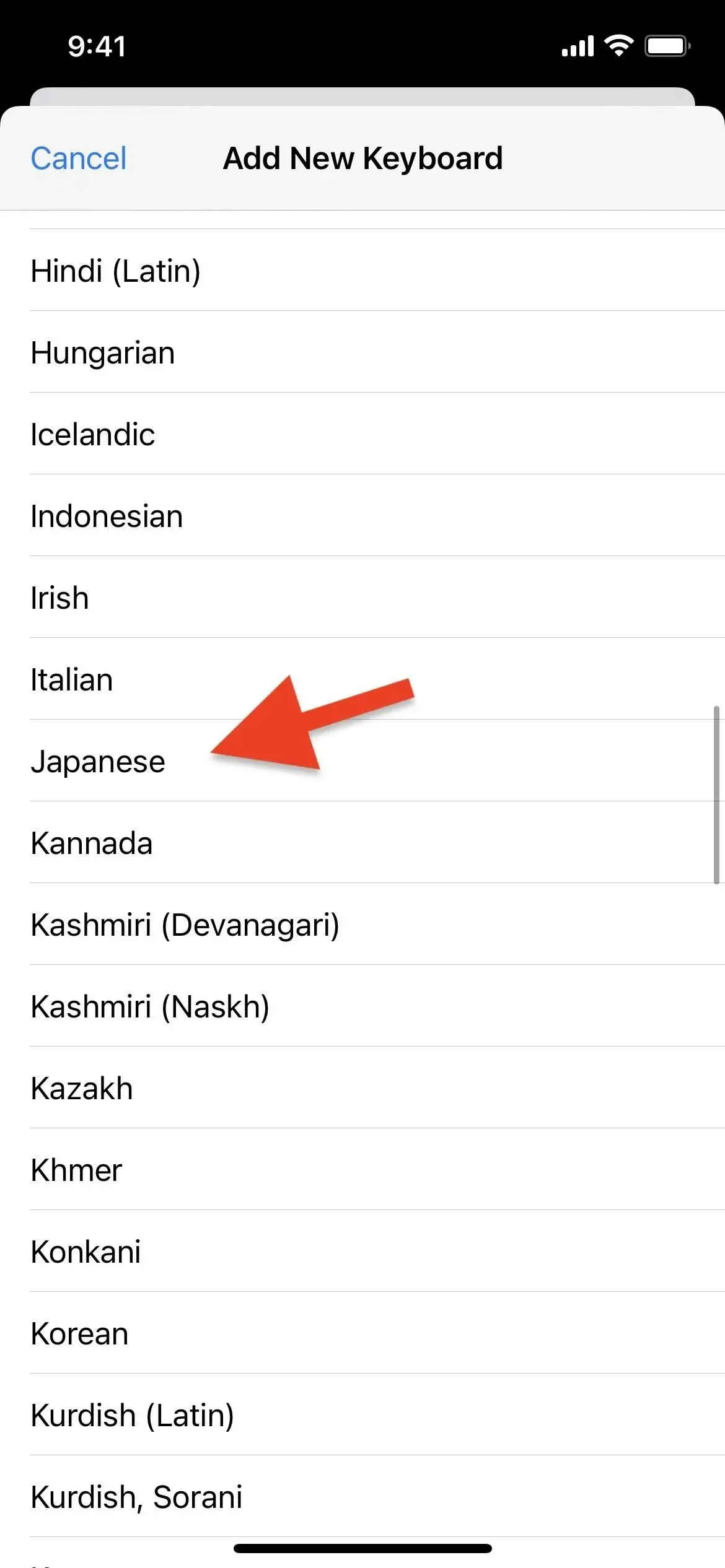
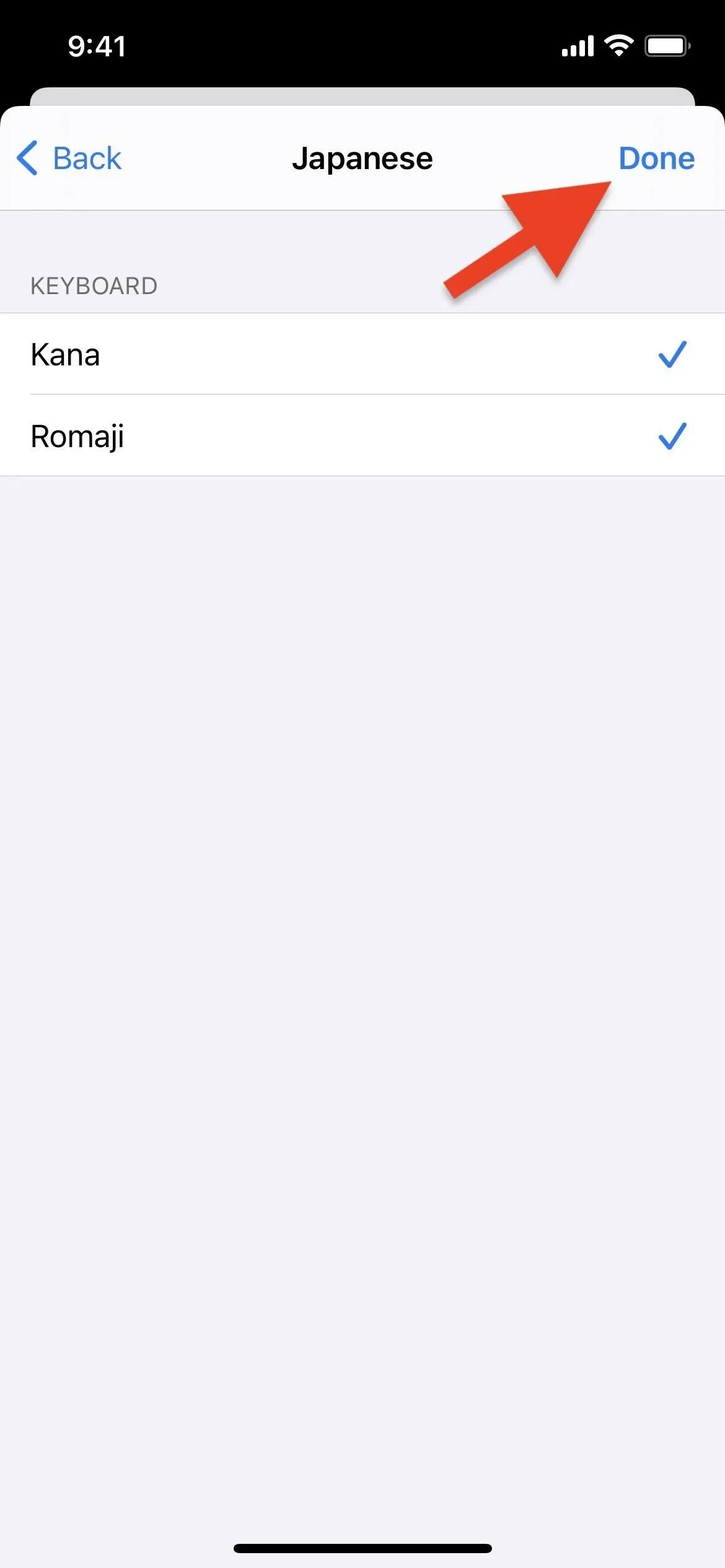
iOS で変更されるキーボードの順序を変更したい場合は、「編集」をタップし、移動したいキーボード上で 3 本線を長押しして、目的の位置までドラッグします。「完了」をクリックして変更を保存します。
- 詳細情報: iPhone キーボードを追加、切り替え、並べ替え、および削除する方法
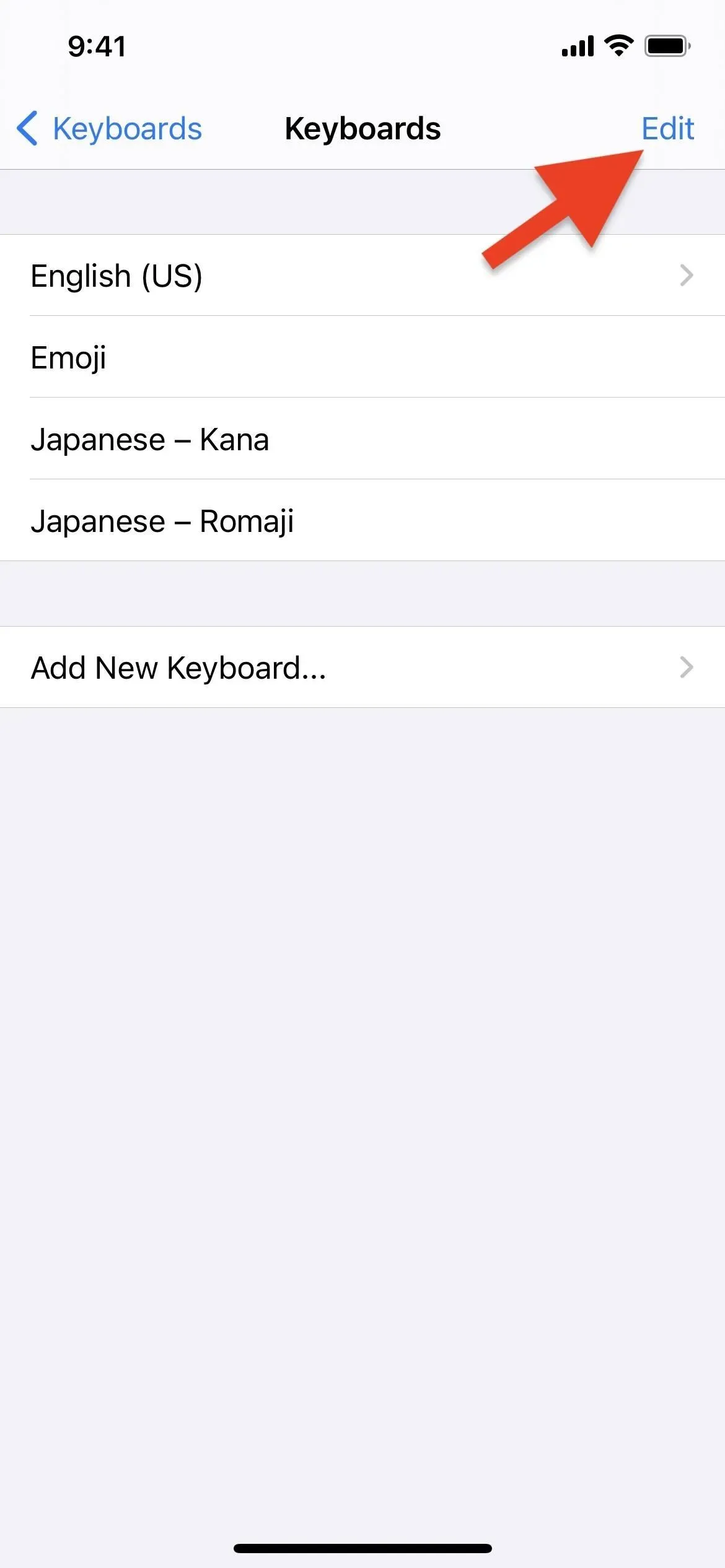
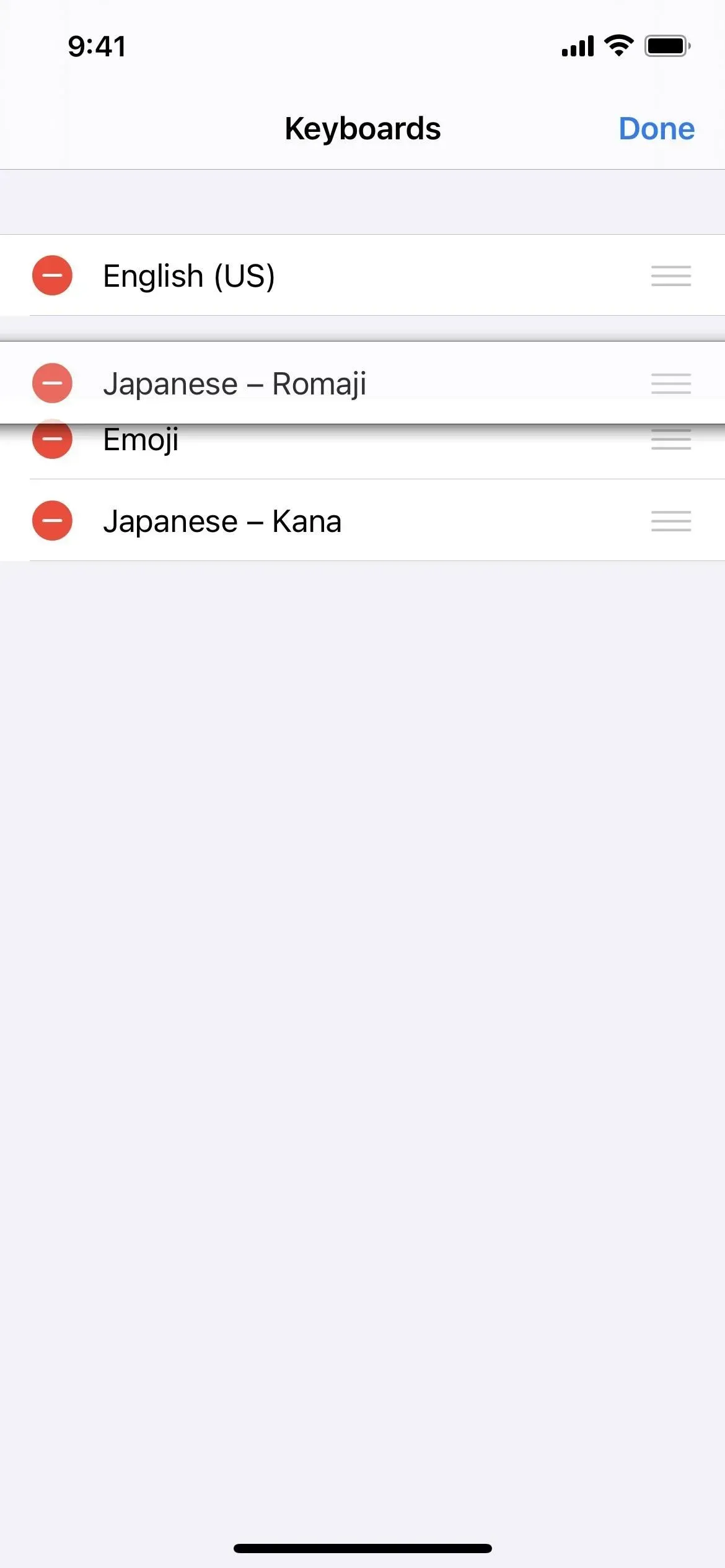
ステップ 2: 絵文字セクションにアクセスします
キーボードの設定が完了したので、絵文字を選択して誰にでも送信することができます。メッセージなど、入力できるアプリを開き、目的の場所をタップしてキーボードを表示します。デフォルトのかな、ローマ字、または中国語キーボードを設定すると、すぐに表示されるはずです。
すぐに開かない場合は、左下隅にある地球儀のアイコンを押したまま、上にスワイプして日本語または中国語キーボードを選択します。目的のキーボードに到達するまで地球をクリックすることもできます。
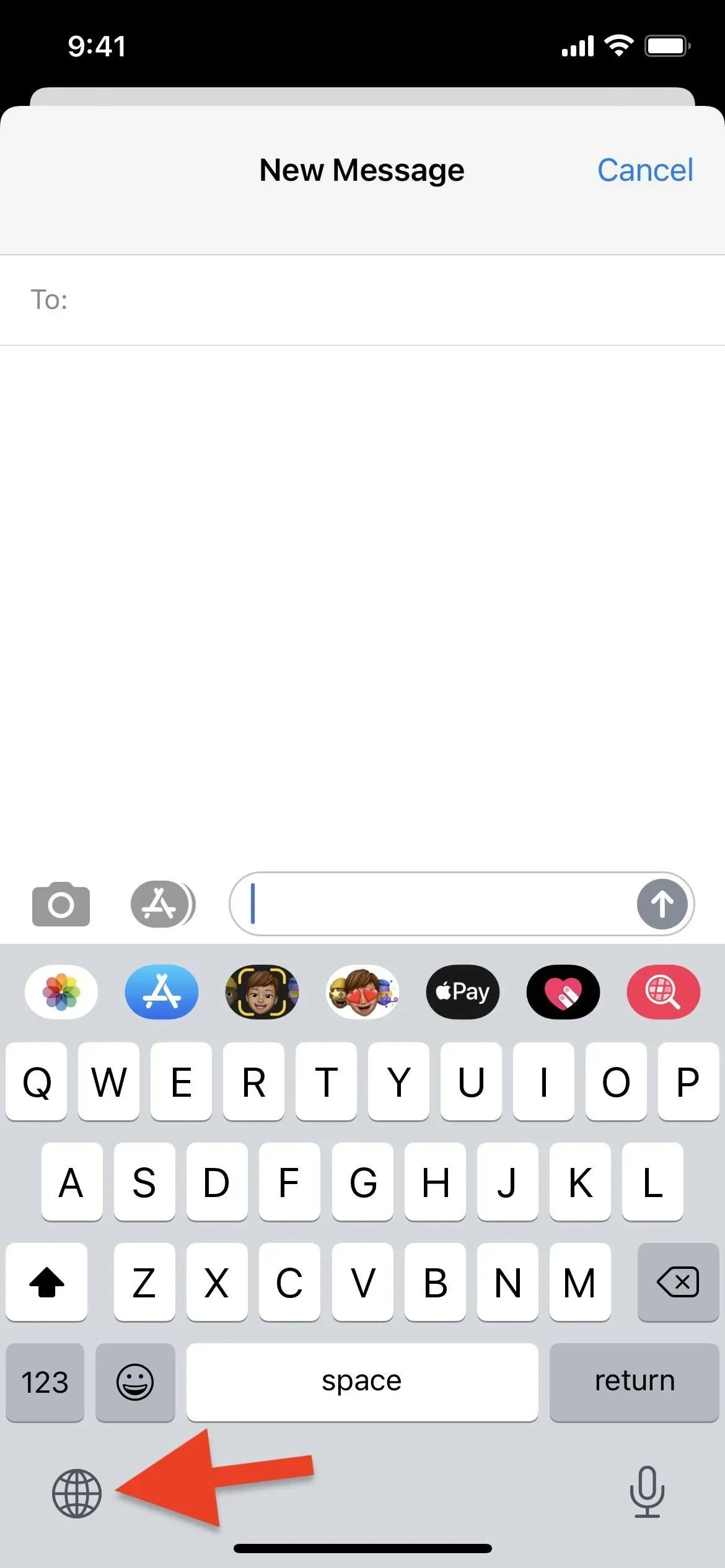
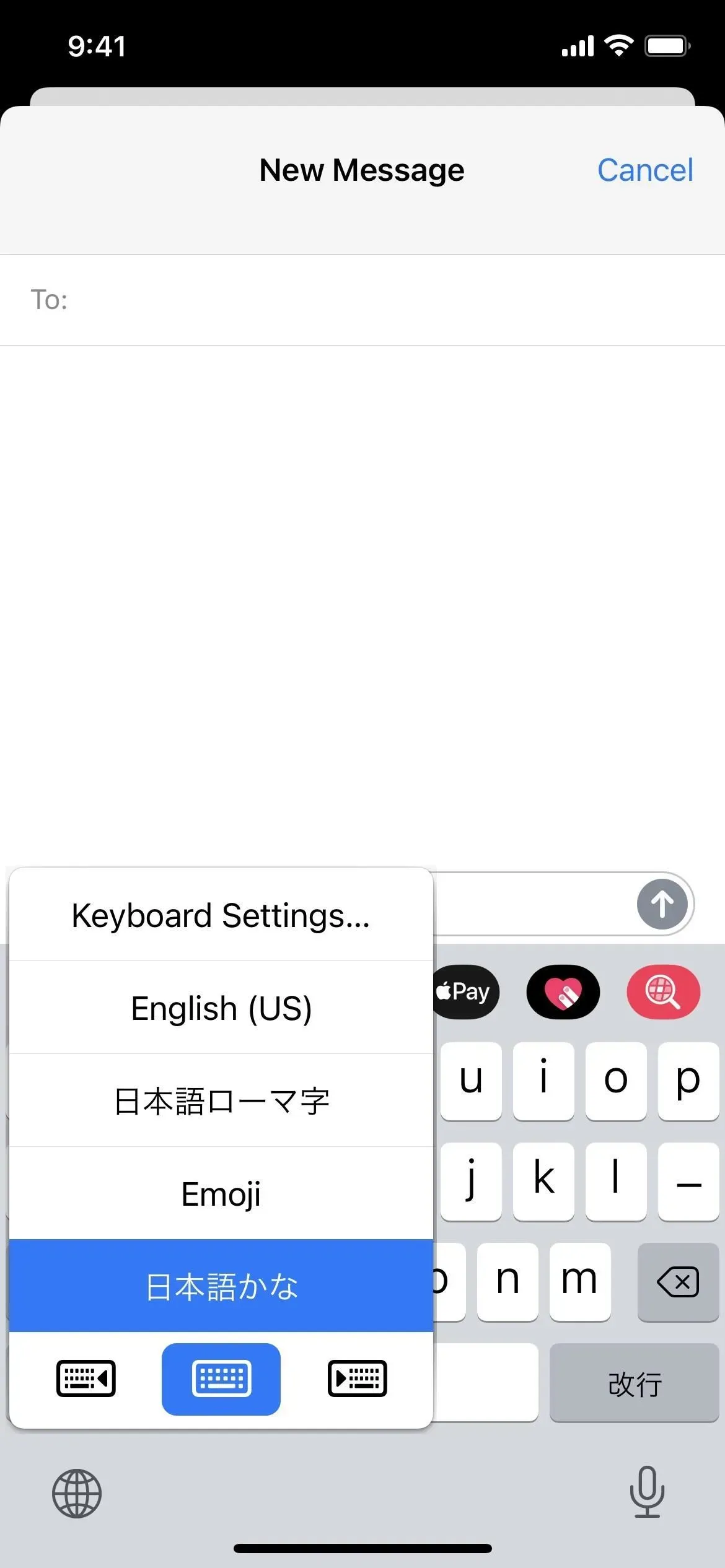
オプション 1: かなキーボード
かなの場合は、「^_^」キーを押して秘密の絵文字キーボードにアクセスし、上部のドロップダウン ボタン (下矢印) を押して絵文字の完全なリストを展開します。
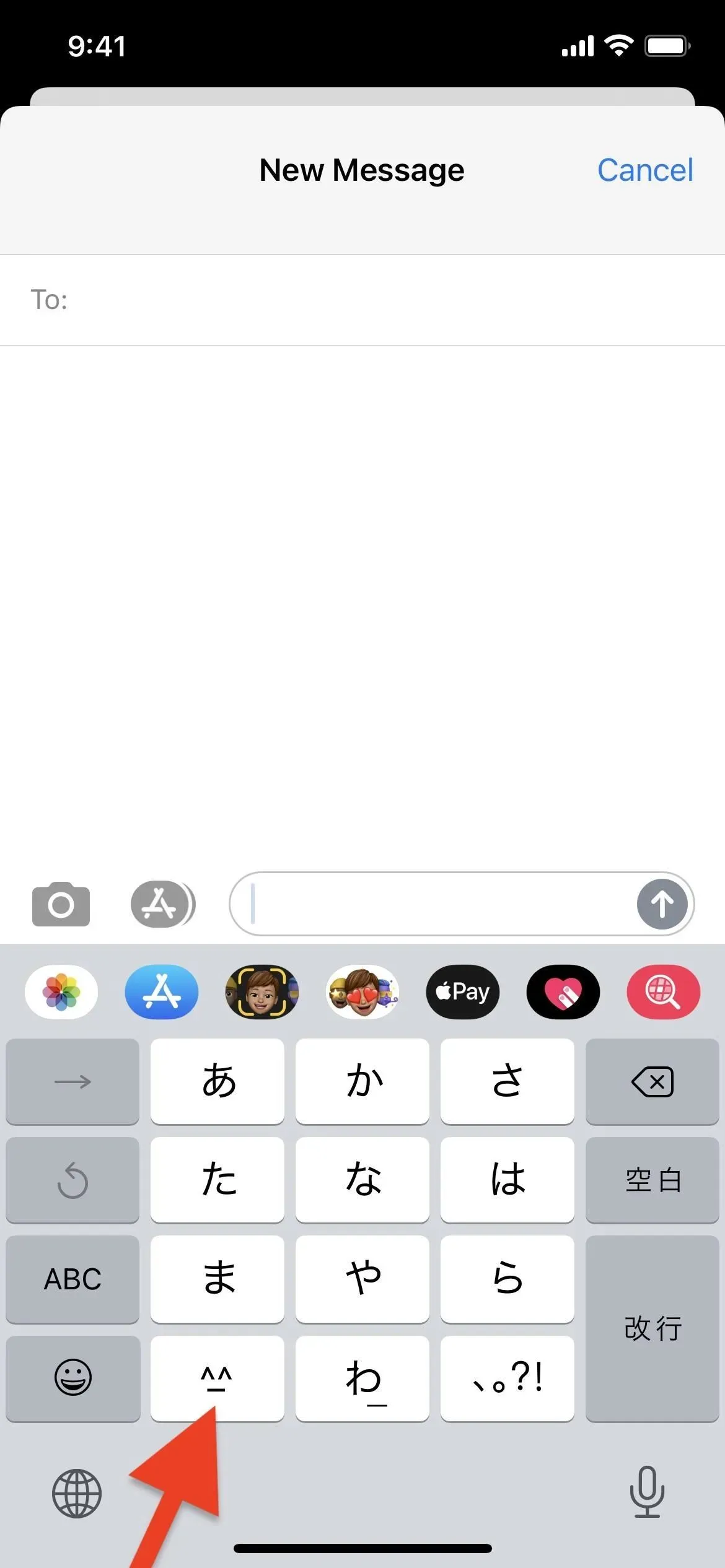
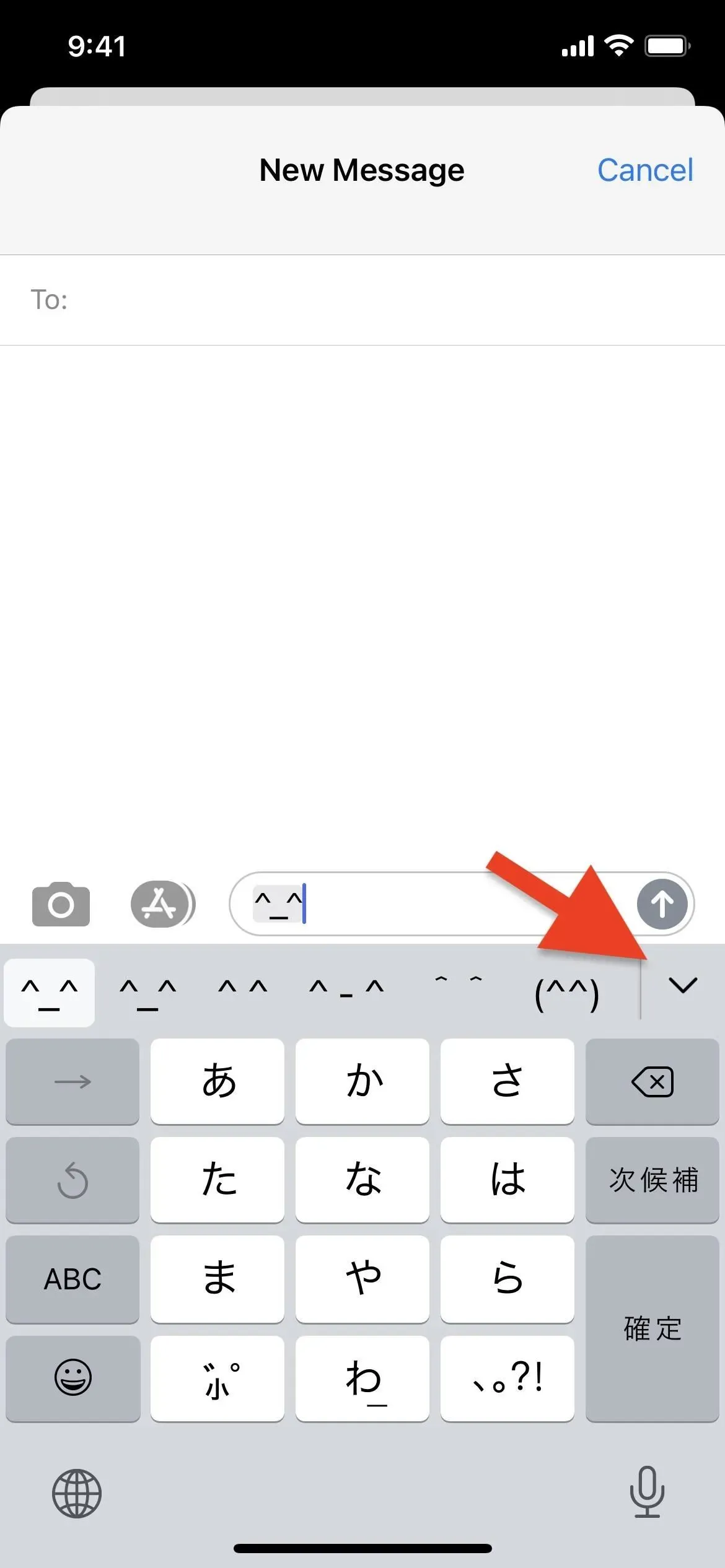
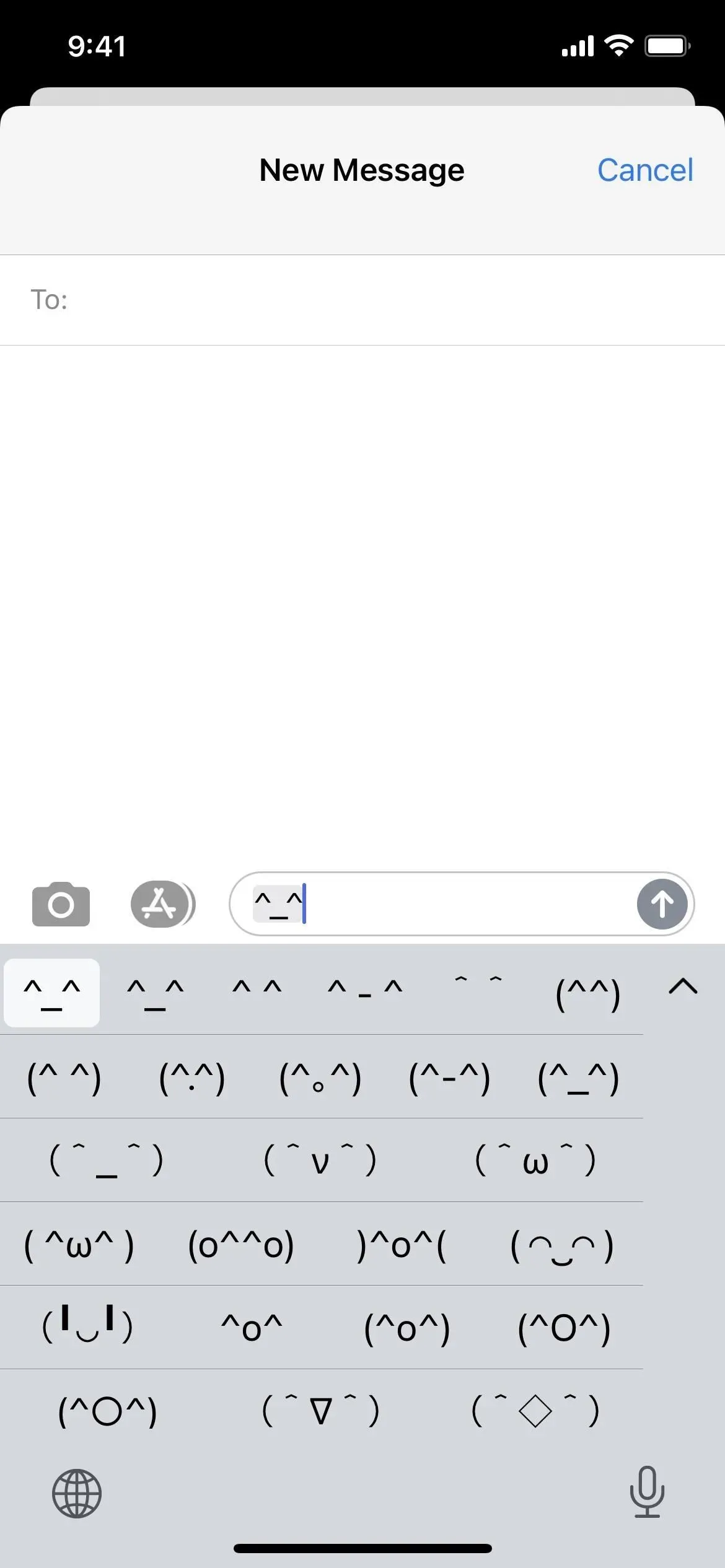
オプション 2: ローマ字キーボード
ローマ字の場合は、「123」を押してから「^_^」キーを押し、上部にあるドロップダウン ボタン (下矢印) を押して絵文字の完全なリストを展開します。
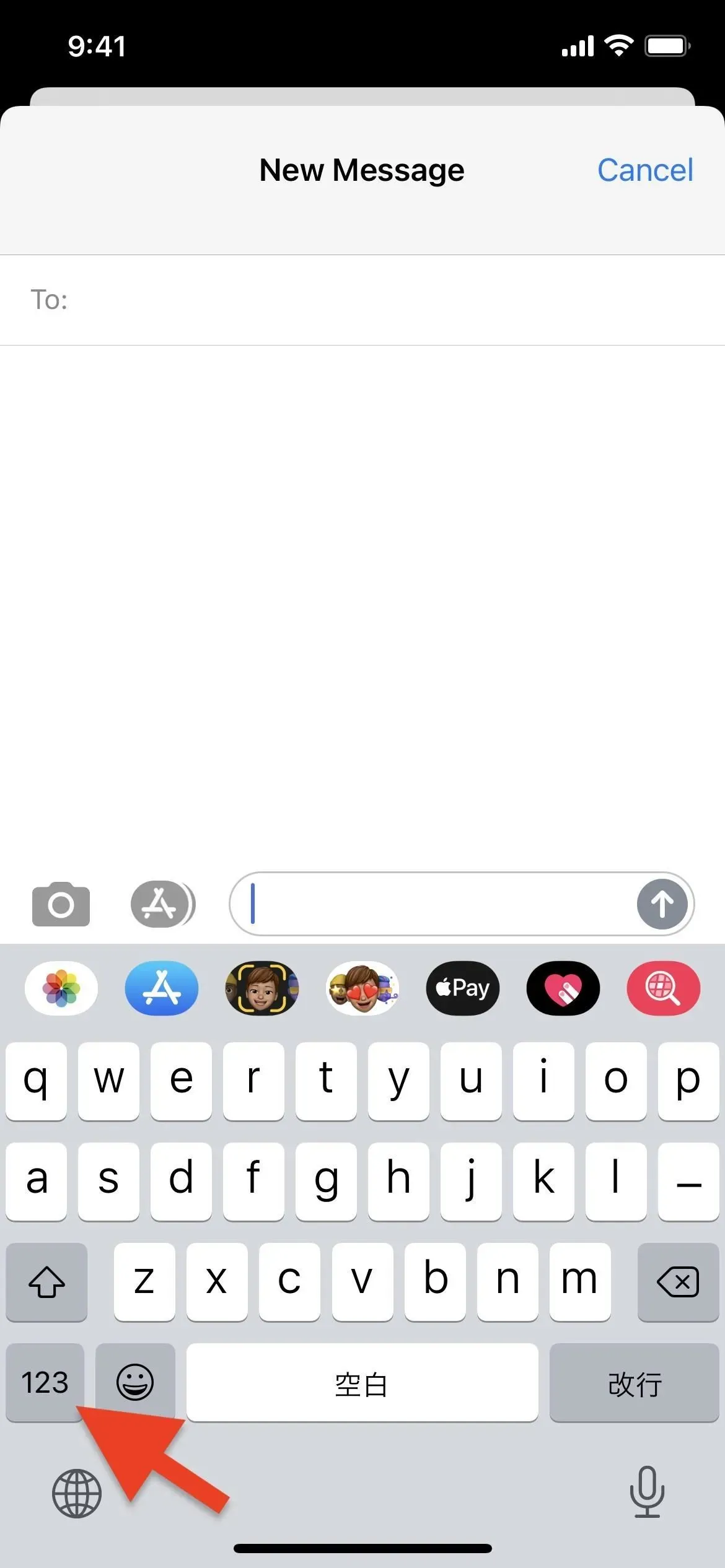
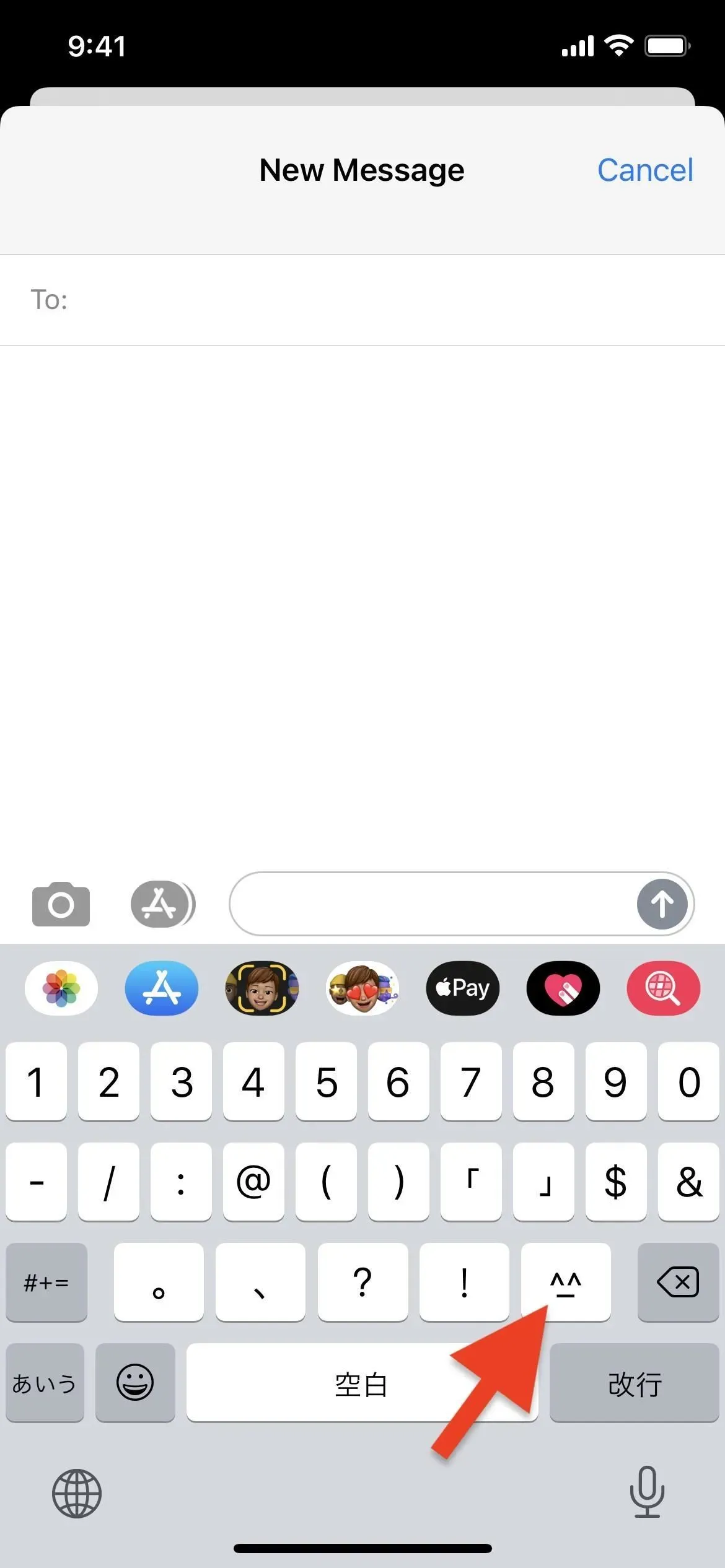
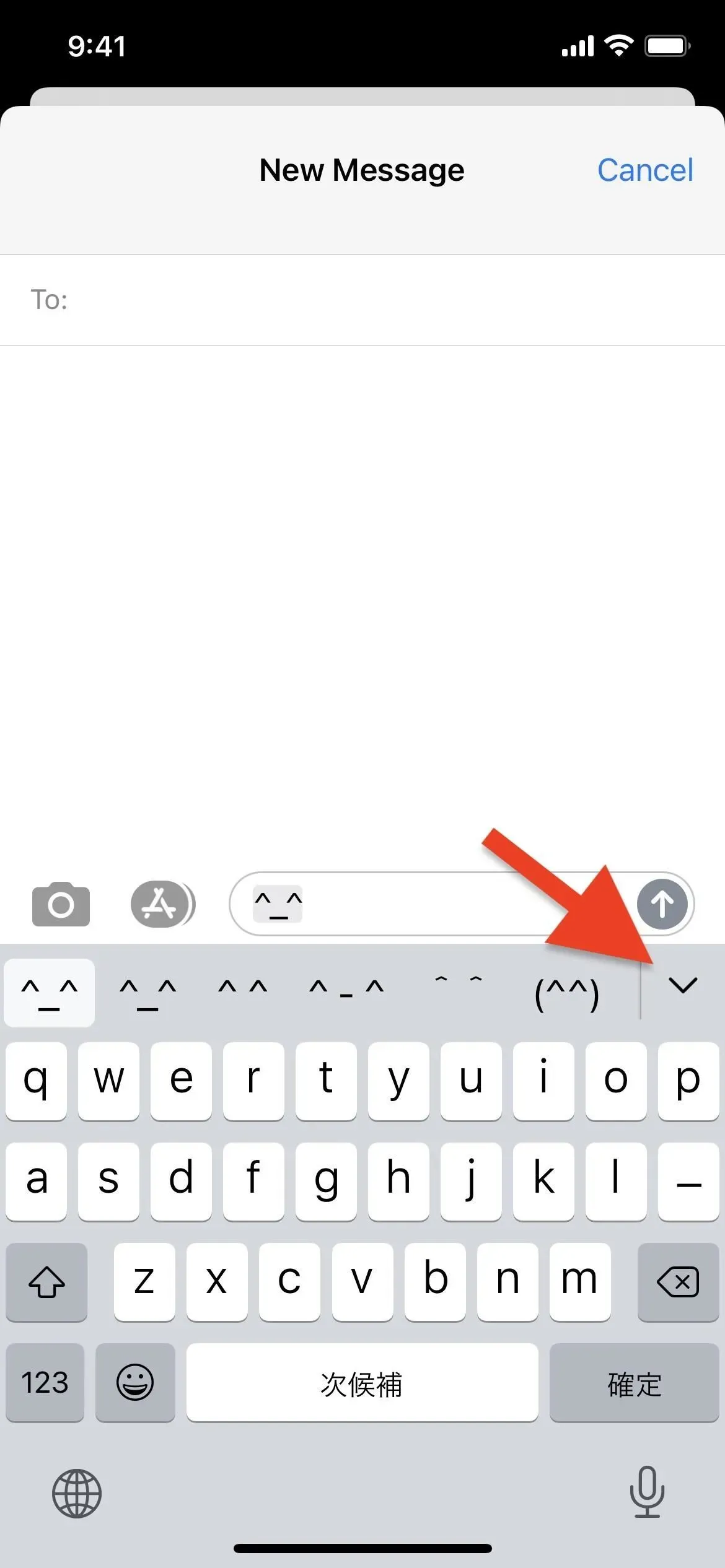
オプション 3: 中国語キーボード
すべての中国語キーボードが同じように動作するわけではありません。以下の最初のグループは、Kana のキーボードと同様に機能します。「^_^」キーを押して秘密の絵文字キーボードにアクセスし、上部のドロップダウン ボタン (下矢印) を押して絵文字の完全なリストを展開します。
- 簡体字中国語 – ピンイン – 10 キー
- 中国語 (簡体字) – 脳卒中
- 繁体字中国語 – ピンイン – 10 キー
- 中国語、繁体字 – ストローク
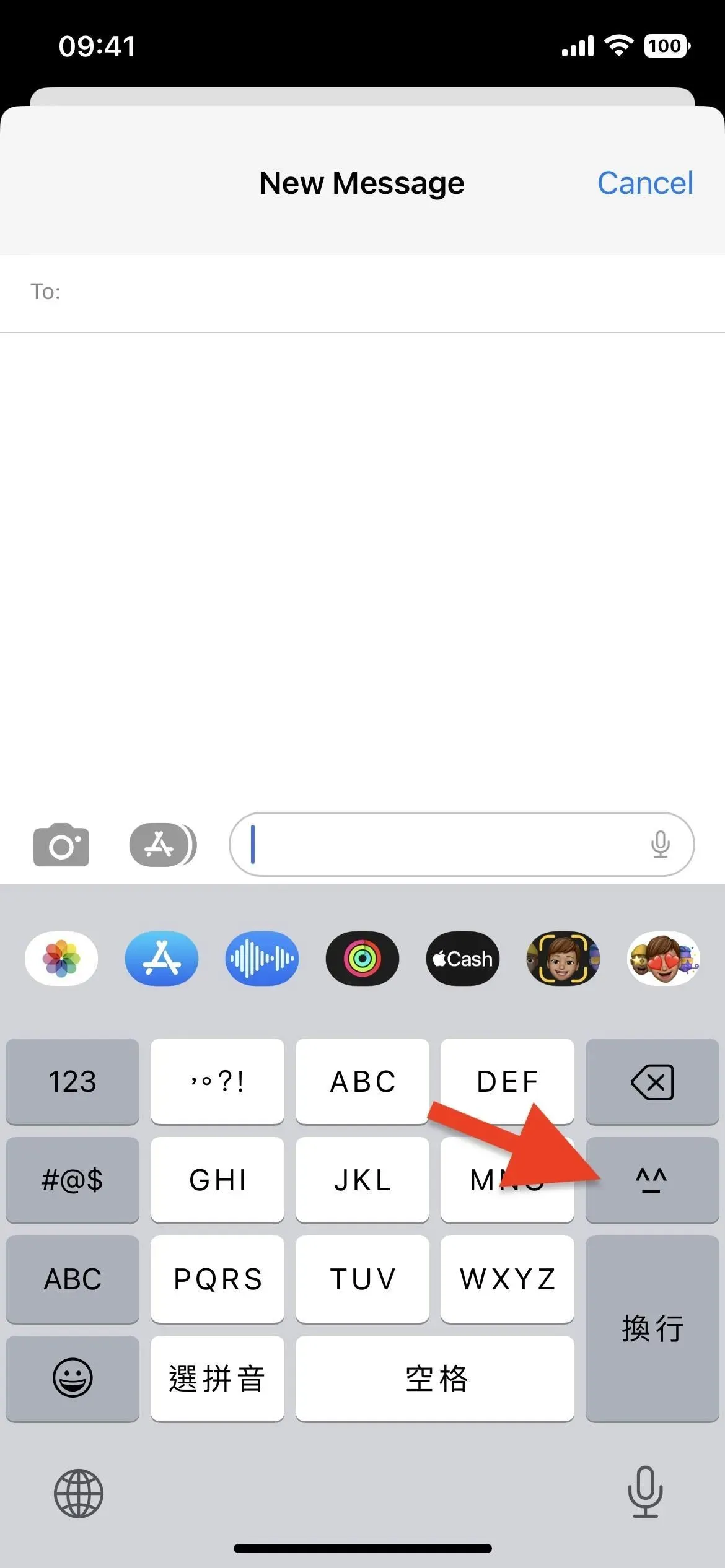
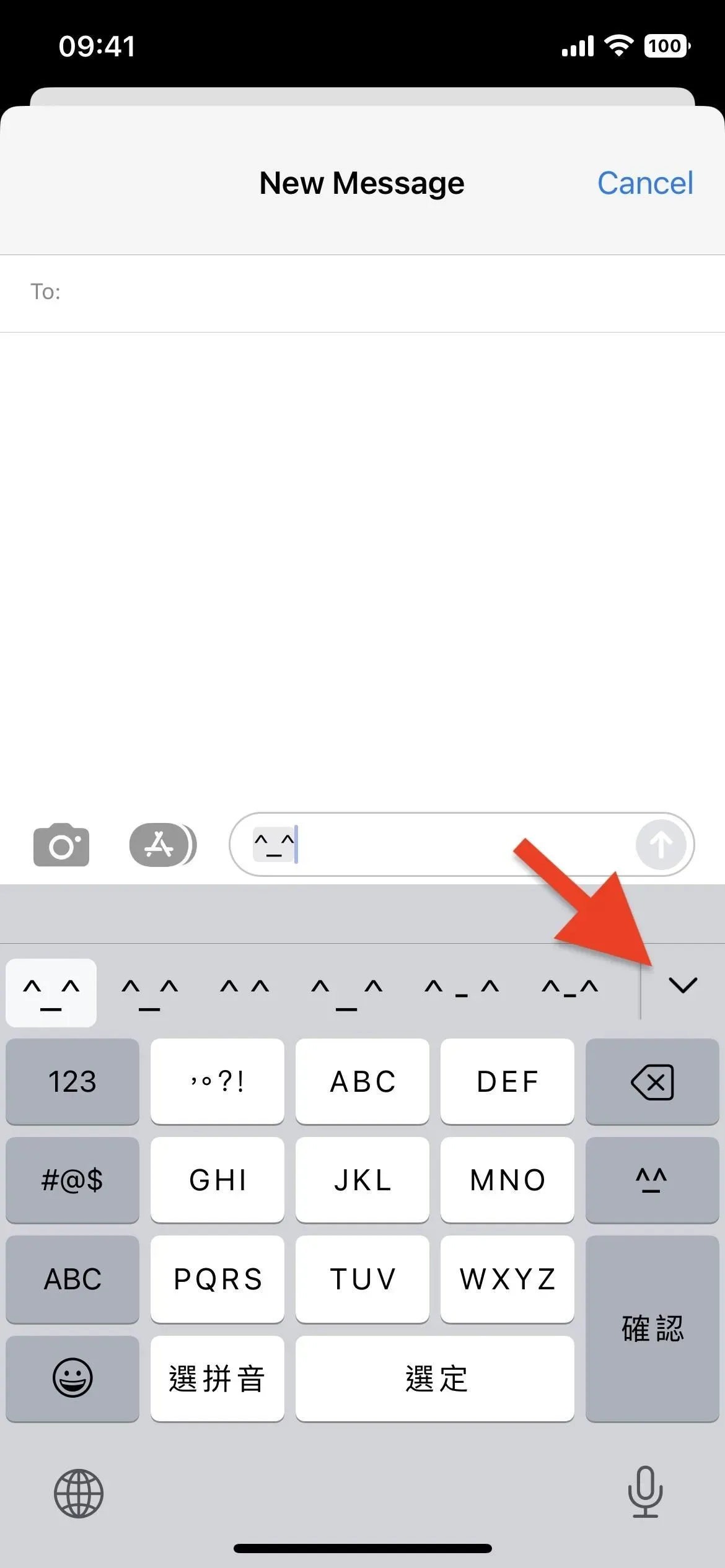
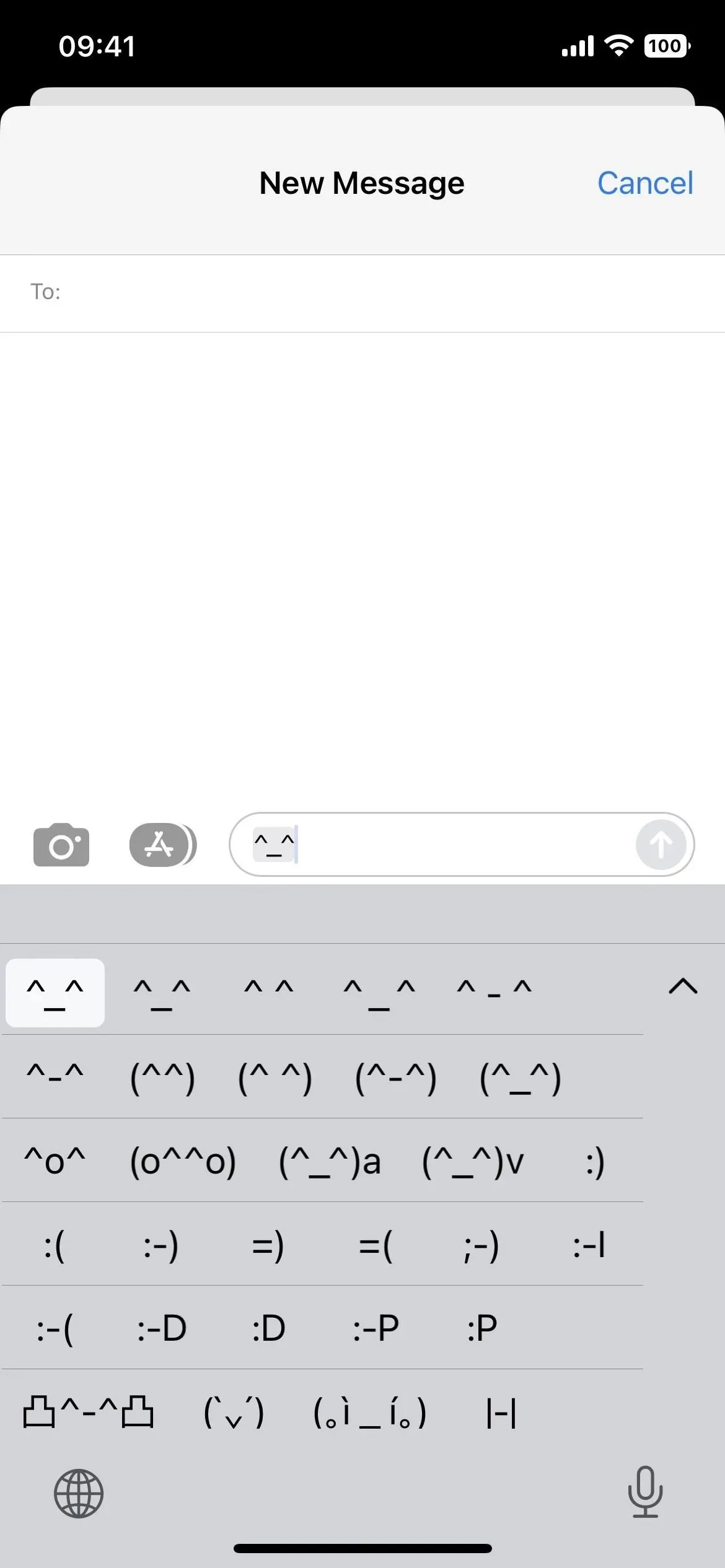
中国語、繁体字 – ピンイン キーボード (10 キー)。
2 番目のグループはローマ字キーボードに似ていますが、追加の手順が必要です。「123」、「#+-」キー、「^_^」キーの順に押し、上部にあるドロップダウン ボタン (下矢印) を押して絵文字の完全なリストを展開します。
- 簡体字中国語 – 手書き
- 簡体字中国語 – ピンイン (QWERTY または AZERTY)
- 簡体字中国語 – 双ピン (Sogou、ピンイン Jiajia、Weiruan、Xiaohe、または Changyong)
- 簡体字中国語 – Wubi (Wubi 86、Wubi 98、または Wubi New-Century)
- 繁体字中国語 (Cangjie) (QWERTY または Standard)
- 繁体字 – 手書き
- 繁体字中国語 – ピンイン (QWERTY または AZERTY)
- 中国語、繁体字 – 双ピン
- 繁体字中国語 – スーチェン (QWERTY または標準)
- 繁体字中国語 (注音) (ダイナミックまたは標準)
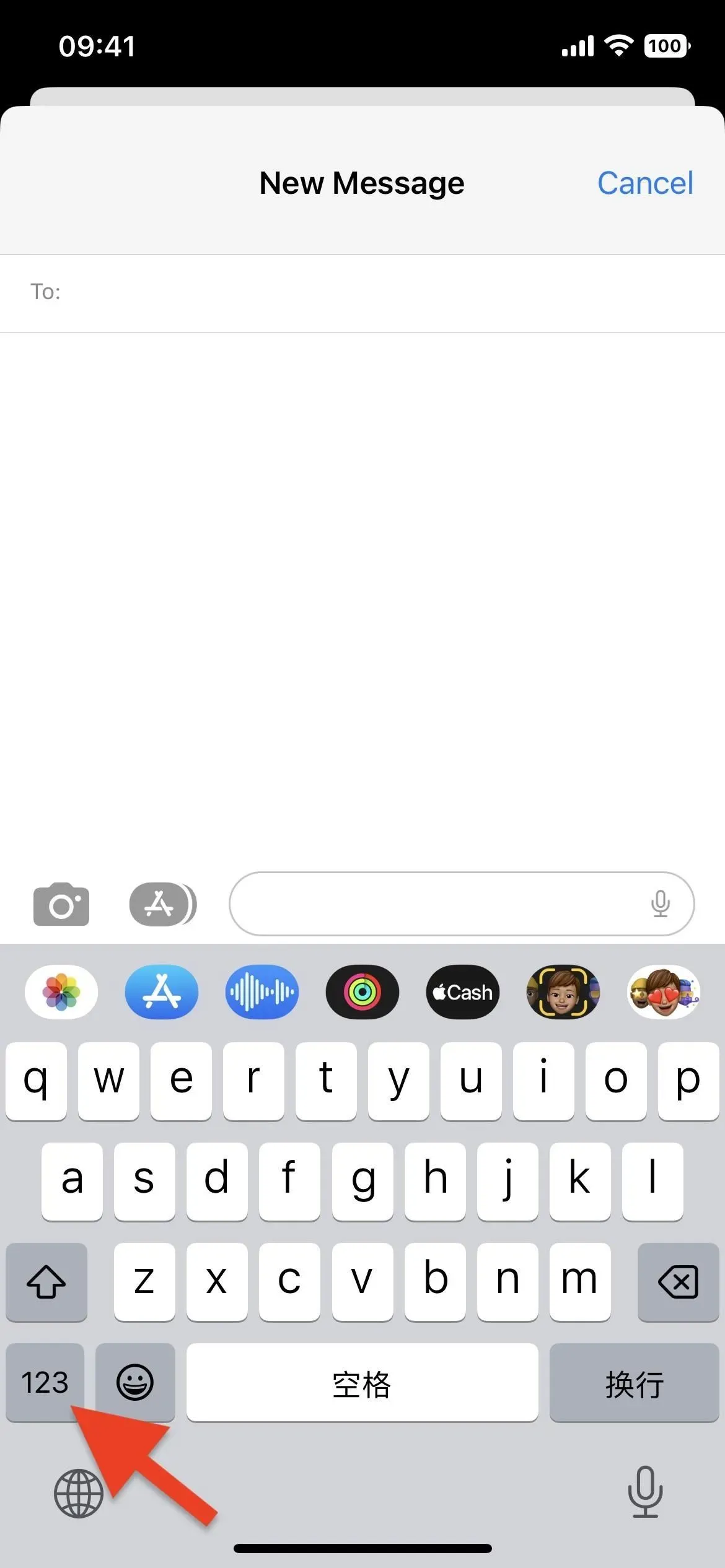
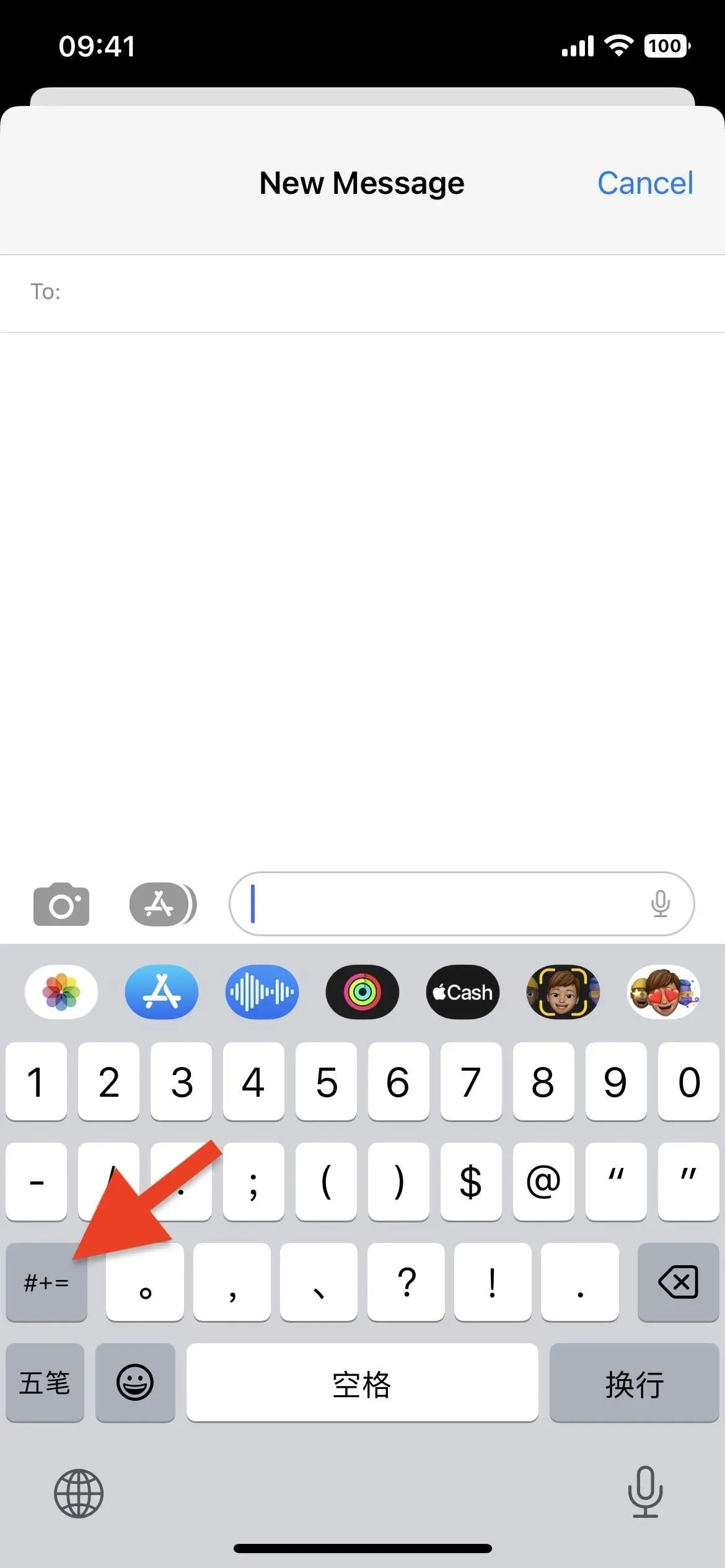
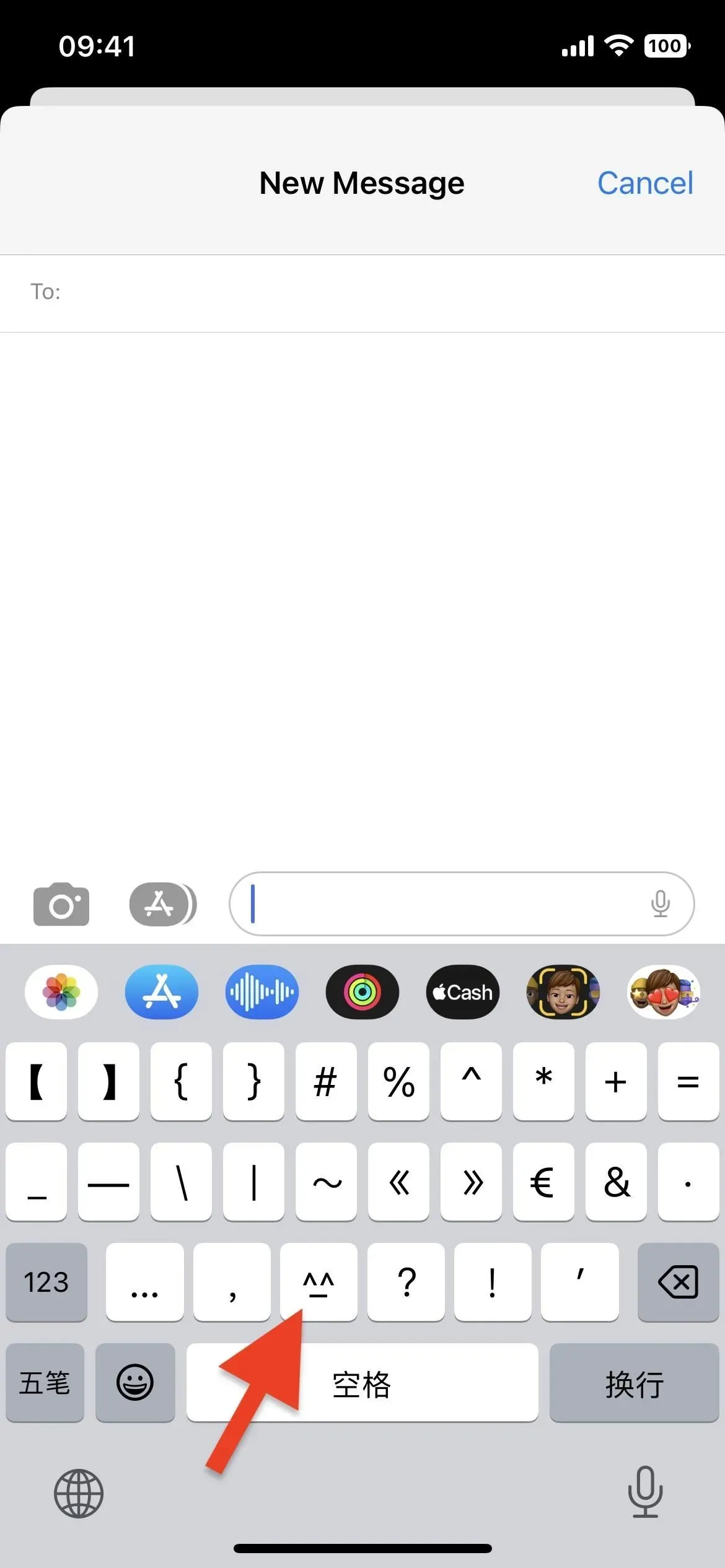
簡体字中国語 – Wubi キーボード (Wubi 86)。
ステップ 3: これまでにない方法で絵文字を追加する
絵文字の完全なリストを表示しない場合は、行を左にスワイプするとさらに表示されます。ただし、絵文字が多すぎるため、下矢印をクリックしてリストを展開し、縦方向に表示する方が簡単です。
気に入った絵文字が見つかったら、それをクリックします。絵文字キーボードが消え、入力した場所に絵文字自体が読み込まれます。絵文字は個々の Unicode 文字のみで構成されているため、どの部分でも削除できます。
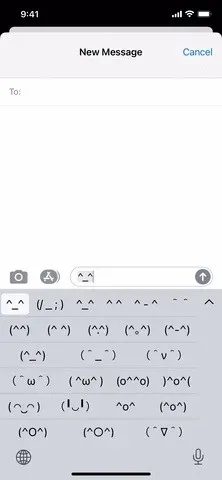
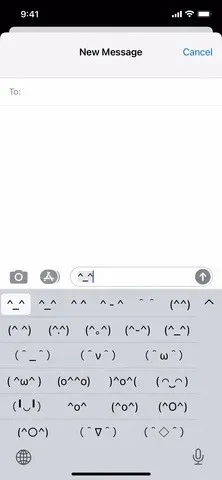
かな(左)とローマ字(右)キーボード。
これらのキーボードにはすべての絵文字がリストされているわけではなく、「kaomoji」と呼ばれる東洋スタイルの絵文字、西洋スタイルの絵文字、および一部のアニメスタイルの絵文字の適切な選択のみがリストされています。各絵文字の文字 (一部は音文字文字やグリフ) は、ひらがな、カタカナ、漢字、ギリシャ文字、キリル文字、その他の種類の文字など、さまざまな文字セットから構成されています。
かな、ローマ字、中国語のキーボードには同じ静的な絵文字が含まれている場合もありますが、異なる絵文字もあるので、より多様性を求める場合は、複数のキーボードを使用することをお勧めします。



コメントを残す